이전 버전의 많은 버그가 Windows 11에 영향을 미쳤습니다. 그 중 하나는 응용 프로그램을 시작하려고 할 때 발생하는 Windows 11의 0xc00007b 오류입니다.
동반된 오류 메시지는 응용 프로그램이 올바르게 시작되지 못했음을 나타냅니다(0xc00007b). 확인을 클릭하여 응용 프로그램을 닫습니다. 윈도우 11에서. 솔직히 말해서, 효과적인 문제 해결을 위한 근본 원인이나 조치 과정 측면에서 많은 것을 제공하지 않습니다.
따라서 우리는 이 특정 오류에 대한 가장 효과적인 수정 사항을 나열하여 해당 오류를 제거하고 문제 없이 즐겨 사용하는 앱을 사용할 수 있도록 특별히 이 기사를 작성하기로 결정했습니다.
Windows 11에서 0xc00007b 오류 코드를 수정하는 방법은 무엇입니까?
1. 컴퓨터를 다시 시작합니다.
- 바탕 화면으로 이동하여 + Windows 종료 시작 Alt 상자 F4를 누르고 드롭다운 메뉴에서 다시 시작을 선택합니다.

- 이제 "OK"을 클릭하여 컴퓨터를 다시 시작하세요.

0xc00007b를 포함한 Windows 11의 대부분의 오류는 사소한 문제가 있는 경우 간단한 재부팅으로 해결할 수 있습니다. 컴퓨터를 다시 시작하면 운영 체제가 다시 시작되고 관련 문제가 자동으로 제거됩니다.
2. Windows 11 업데이트
- Windows+I를 눌러 설정 앱을 실행하고 왼쪽 탐색 창에 나열된 탭에서 Windows 업데이트를 선택하세요.

- 이제 오른쪽의 업데이트 확인 버튼을 클릭하세요.

- 검사 후 사용 가능한 업데이트가 나열되면 다운로드 및 설치를 클릭하여 컴퓨터에 설치하세요.

3. 전용 타사 도구 사용
수동 방법을 따르는 대신 신뢰할 수 있는 타사 도구를 사용하여 Windows 11에서 0xc00007b 오류를 제거할 수 있습니다. 온라인에서 찾을 수 있는 최고의 복원 도구 중 하나인 Restoro를 추천합니다.
PC 문제를 찾아 자동으로 제거합니다. 여기에는 중요한 DLL 파일이 누락되거나 Windows 파일이 손상된 경우 타사 응용 프로그램을 시작하는 문제가 포함됩니다.
이 외에도 Restoro는 악성 코드 및 바이러스를 검사하여 제거하고 그 동안 발생한 피해를 복구합니다.
⇒ 복구하기
4. 관리 권한으로 앱을 실행합니다
- 문제가 있는 앱 실행 프로그램(.exe)이 저장된 폴더로 이동하여 마우스 오른쪽 버튼을 클릭하고 컨텍스트 메뉴 속성에서 를 선택합니다.

- 이제 상단에서 '호환성' 탭으로 이동하세요.

- 관리자 권한으로 이 프로그램 실행 확인란을 선택하고 하단의 확인을 클릭하여 변경 사항을 저장합니다.

일부 앱에는 관리 권한이 필요하며 이러한 권한이 없으면 오류가 발생할 수 있습니다. 이제부터 관리자 권한으로 시작하도록 애플리케이션을 설정한 후 Windows 11에서 0xc00007b 오류가 수정되었는지 확인하세요.
5. .Net Framework 설치
- Windows+R를 눌러 실행 명령을 시작하고 텍스트 필드에 ionalfeatures를 입력한 다음 확인을 클릭하거나 Enter를 눌러 Windows 기능을 시작하세요.

- 이제 .NET Framework 3.5 확인란을 선택하고 하단의 확인을 클릭하여 기능을 활성화하세요.

- Windows에서 필요한 파일이 설치될 때까지 기다렸다가 완료되면 오류가 제거되었는지 확인하세요.

6. Microsoft C++ Redistributables
- 를 눌러 실행 메뉴를 시작하고 텍스트 필드에 appwiz.cpl을 입력한 다음 확인을 클릭하거나 Enter를 누르세요. 및 기능" 창을 엽니다. 이제 Microsoft C++ 재배포 가능 항목을 찾아서 선택하고 Uninstall을 클릭하세요.

- 팝업 확인 메시지에서 예를 클릭하세요.

- 다음으로 나타나는 UAC(사용자 계정 컨트롤) 프롬프트에서 예를 클릭하세요.

- 마찬가지로 여기에서 다른 Microsoft C++ Redistributable 항목을 제거하세요.

완료 후 공식 Microsoft 웹사이트를 방문하여 이전에 제거한 모든 Microsoft C++ 재배포 가능 패키지를 다운로드하세요. -
이 파일을 다운로드한 후 파일을 두 번 클릭하여 설치 프로그램을 실행하고 화면의 지시에 따라 설치 프로세스를 완료하세요.

-
 7. 문제가 되는 앱을 다시 설치하세요.
7. 문제가 되는 앱을 다시 설치하세요.
Windows
+
I
를 눌러 설정을 실행하고 왼쪽 탐색 창에서 - Apps 탭을 선택하세요. 오른쪽에서 앱 및 기능을 클릭하세요.

- 문제가 되는 앱을 찾아 옆에 있는 줄임표를 클릭한 다음 메뉴에서 제거를 선택하세요.

- 다시 확인 메시지에서 제거를 클릭하세요.

- 컴퓨터를 다시 시작하고 이전과 같이 앱을 다시 설치하세요.
 아무것도 작동하지 않으면 프로그램 자체에 문제가 있을 수 있습니다. 여기서 가장 좋은 해결 방법은 앱을 제거한 다음 다시 설치하는 것입니다.
아무것도 작동하지 않으면 프로그램 자체에 문제가 있을 수 있습니다. 여기서 가장 좋은 해결 방법은 앱을 제거한 다음 다시 설치하는 것입니다.
- 그러나 이전 방법으로 Windows 11에서 대부분의 사용자에게 0xc00007b 오류가 수정되었으므로 이 방법을 최후의 수단으로 사용하십시오.
그게 다예요! 기사의 이 부분에 도달할 때쯤이면 오류는 이미 사라진 상태일 것입니다. 또한, 좋아하는 앱을 문제 없이 사용할 수 있습니다.
또한 Windows 11에서 앱이 열리지 않는 경우 수행할 작업을 알아보세요. 이 오류는 여러 가지 이유로 발생할 수 있으며 문제 해결이 다소 어렵기 때문에 체계적인 접근 방식을 따라야 합니다.
위 내용은 Windows 11에서 오류 코드 0xc00007b를 수정하는 방법의 상세 내용입니다. 자세한 내용은 PHP 중국어 웹사이트의 기타 관련 기사를 참조하세요!
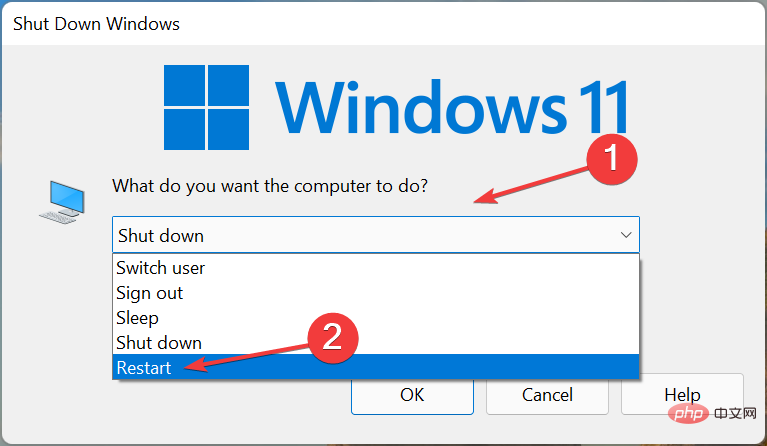
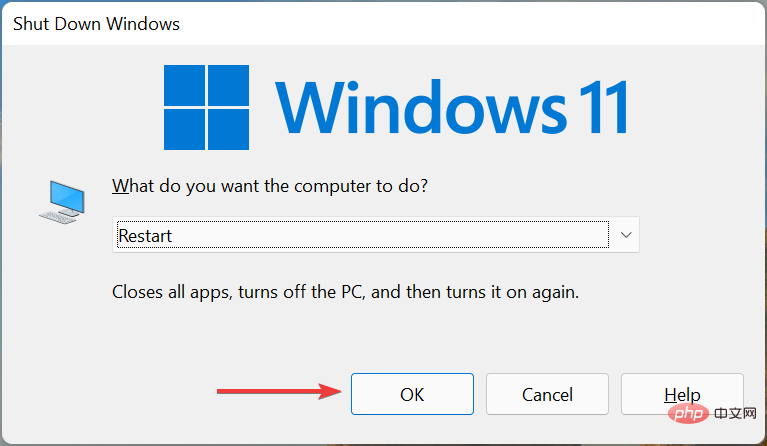
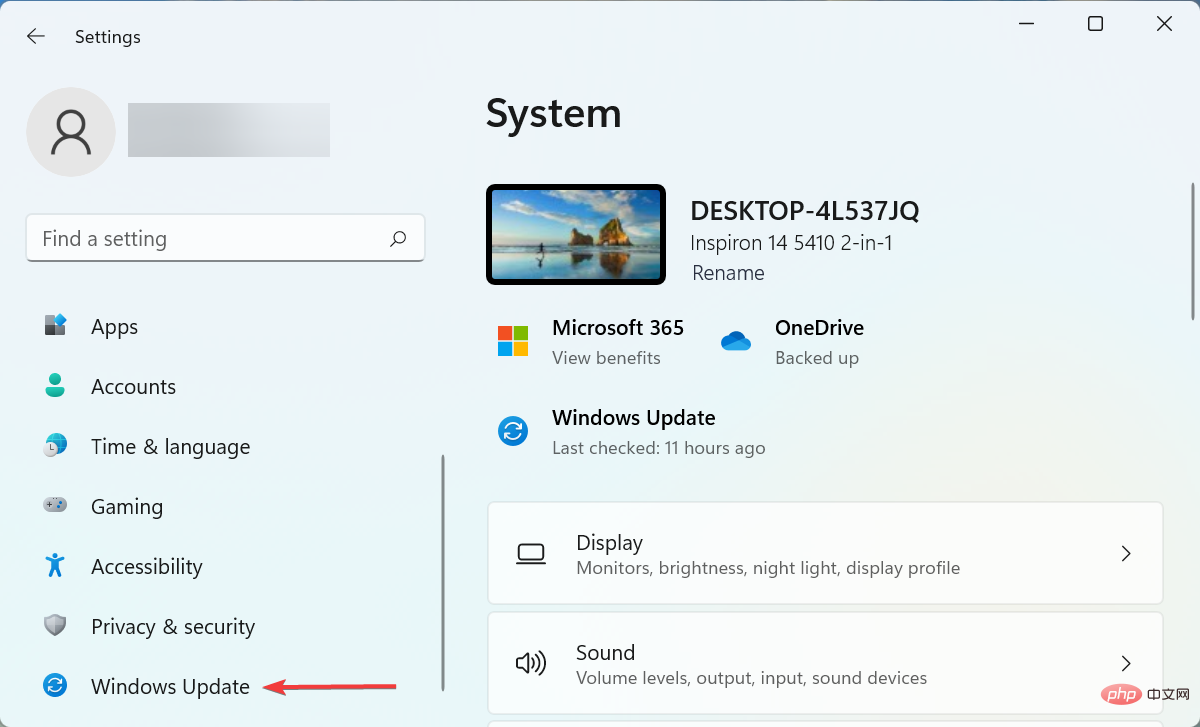
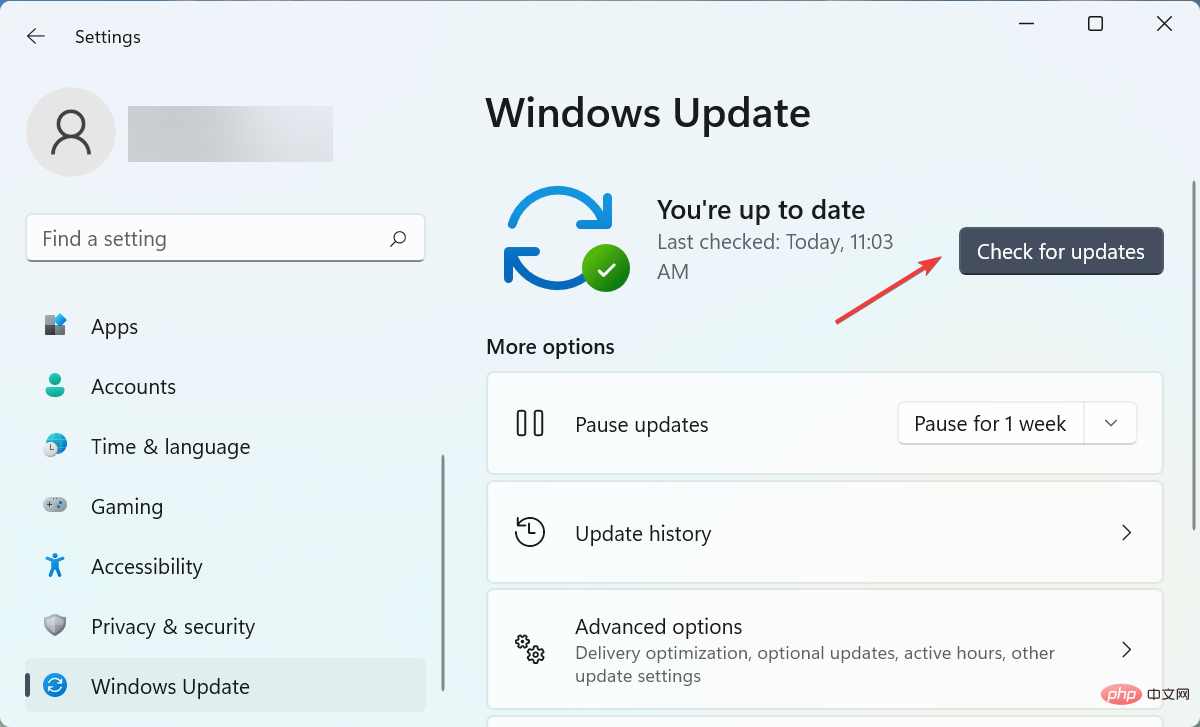
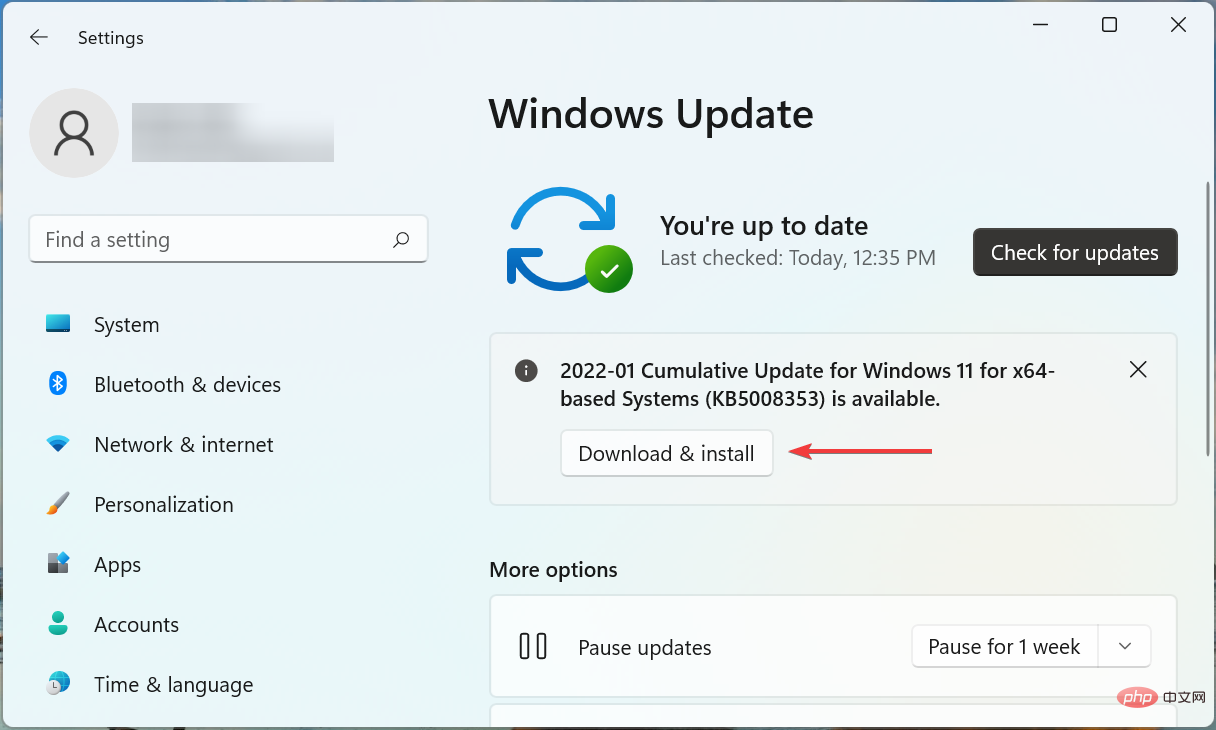
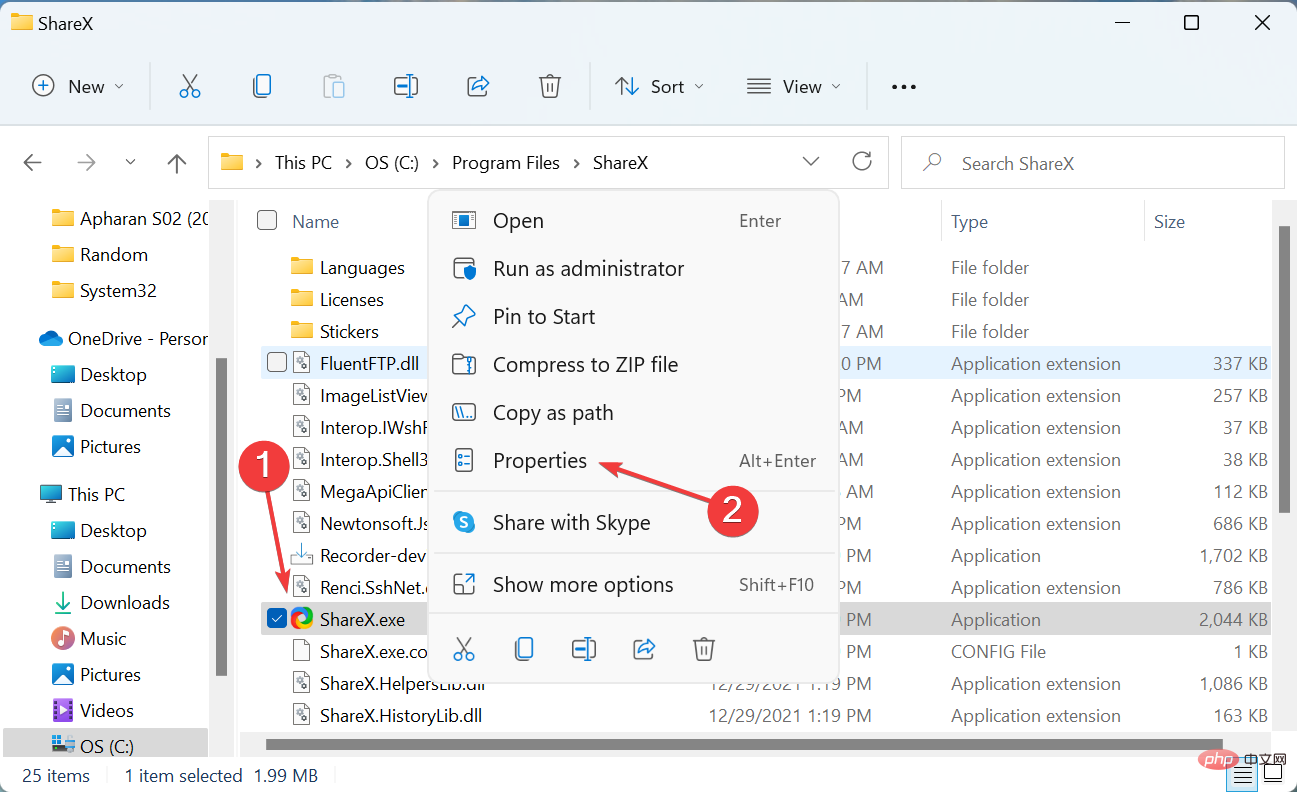
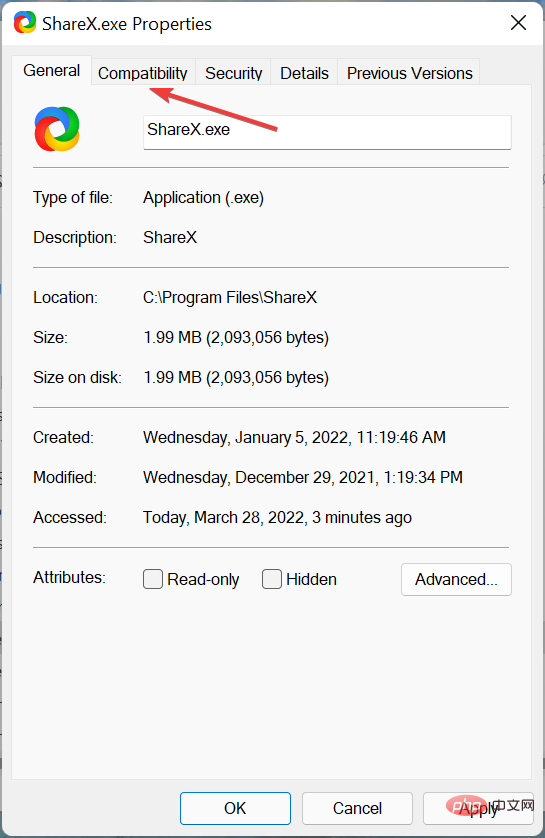
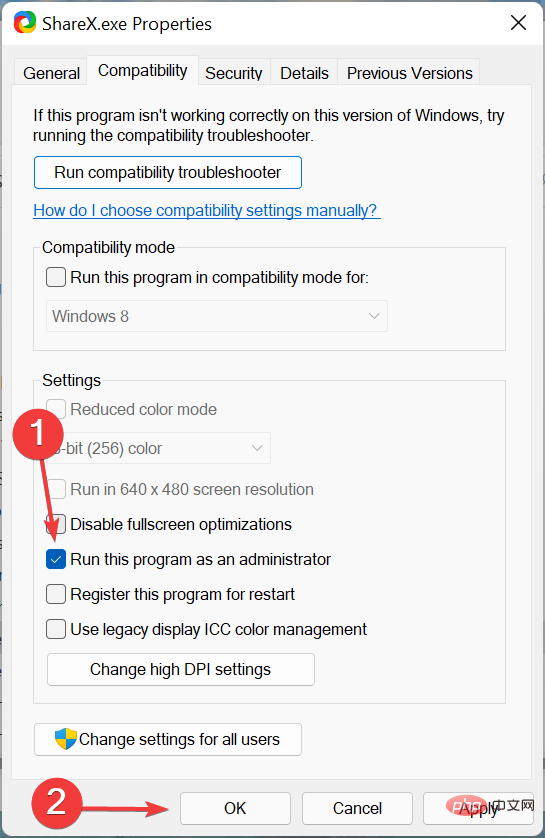
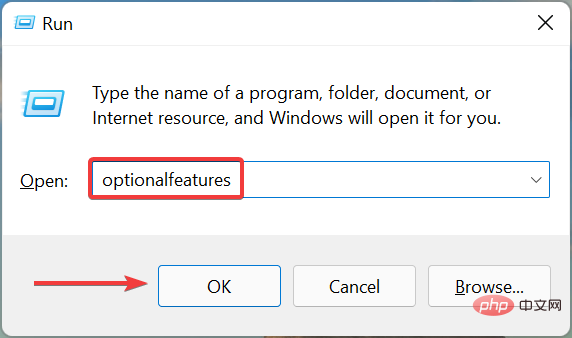
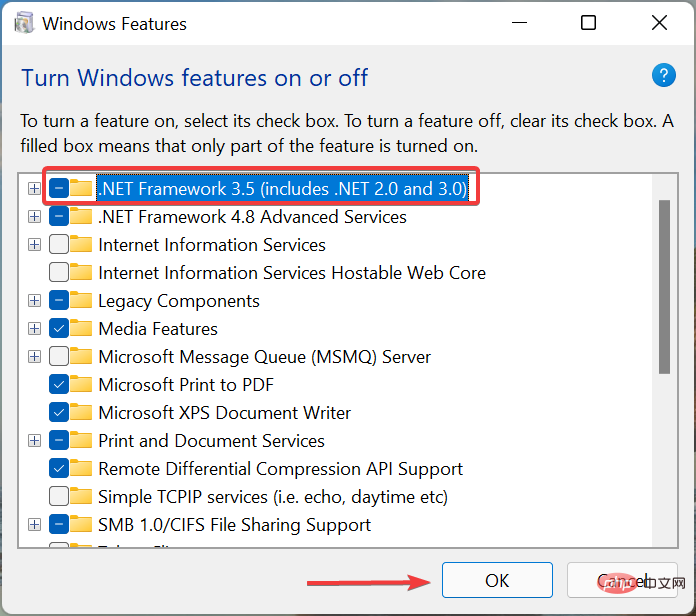
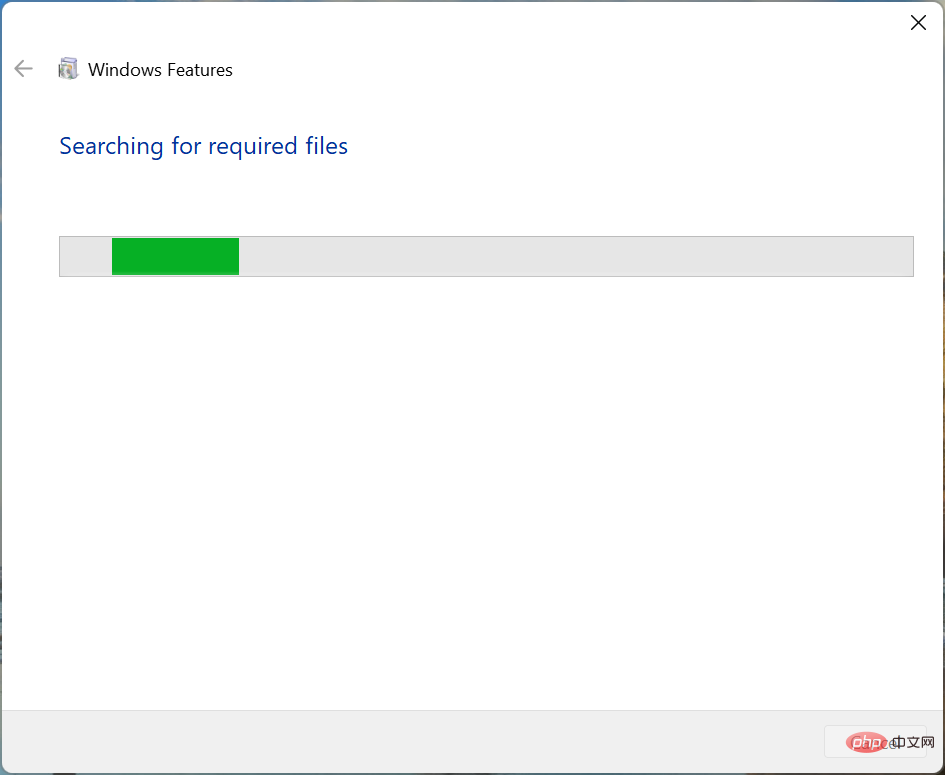
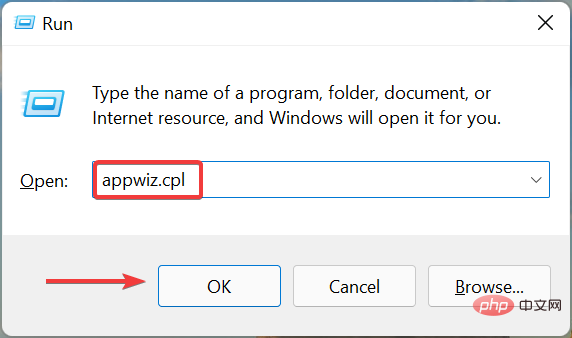
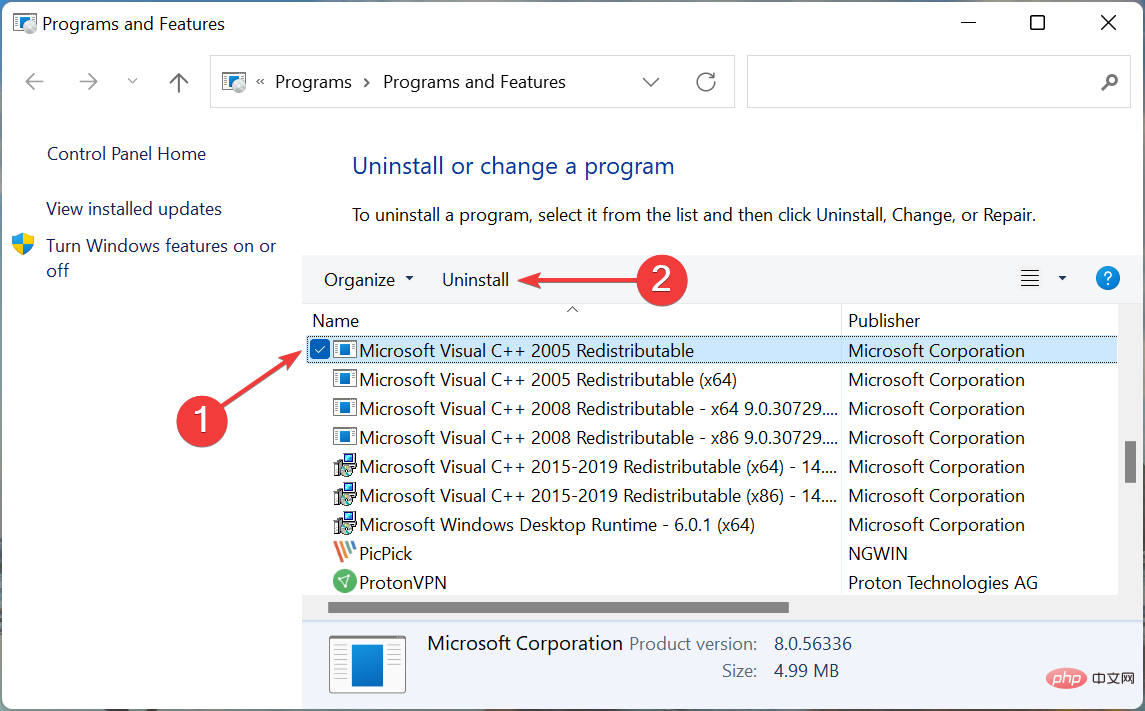
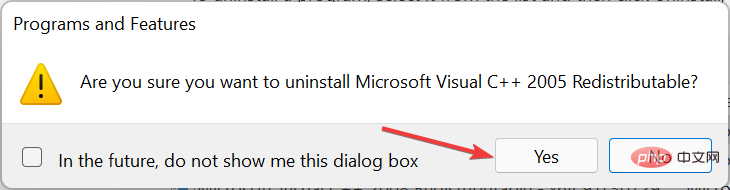
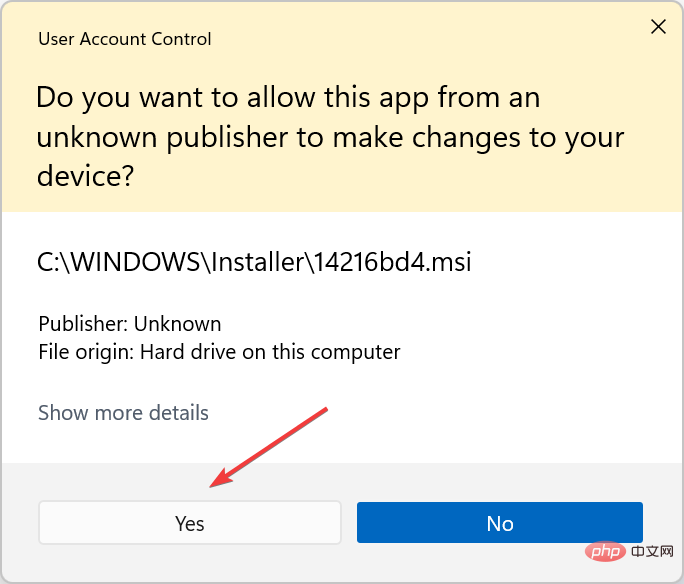
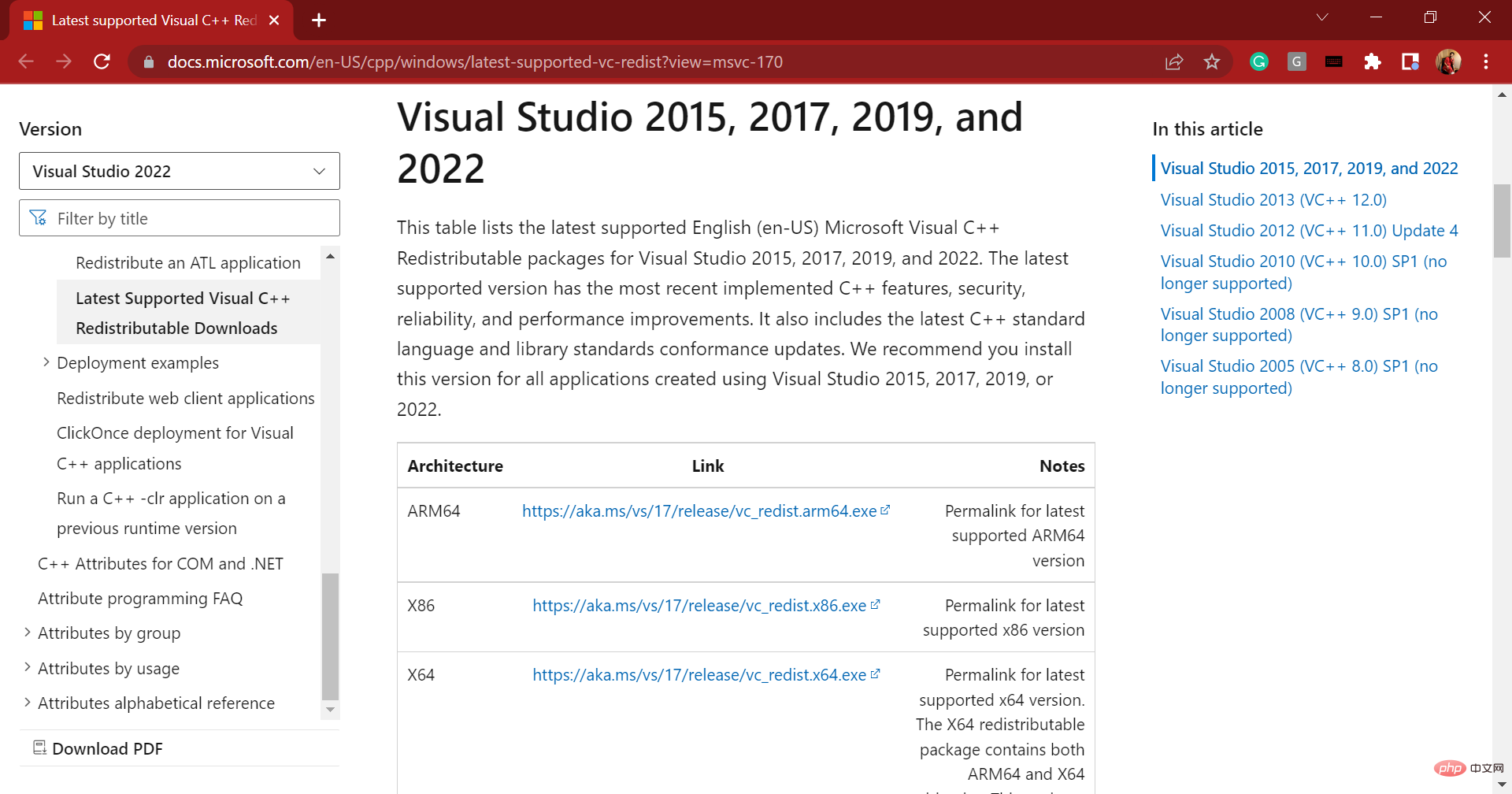
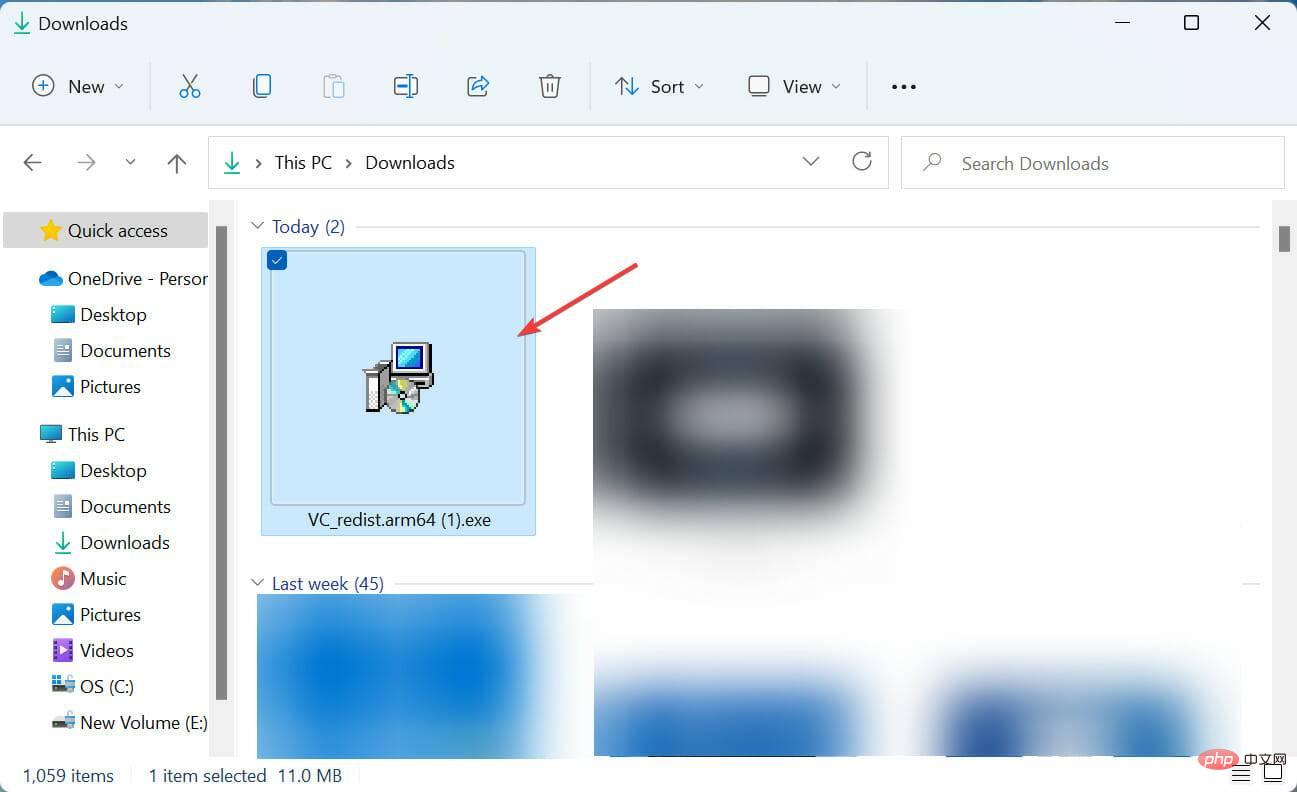 7. 문제가 되는 앱을 다시 설치하세요.
7. 문제가 되는 앱을 다시 설치하세요. 
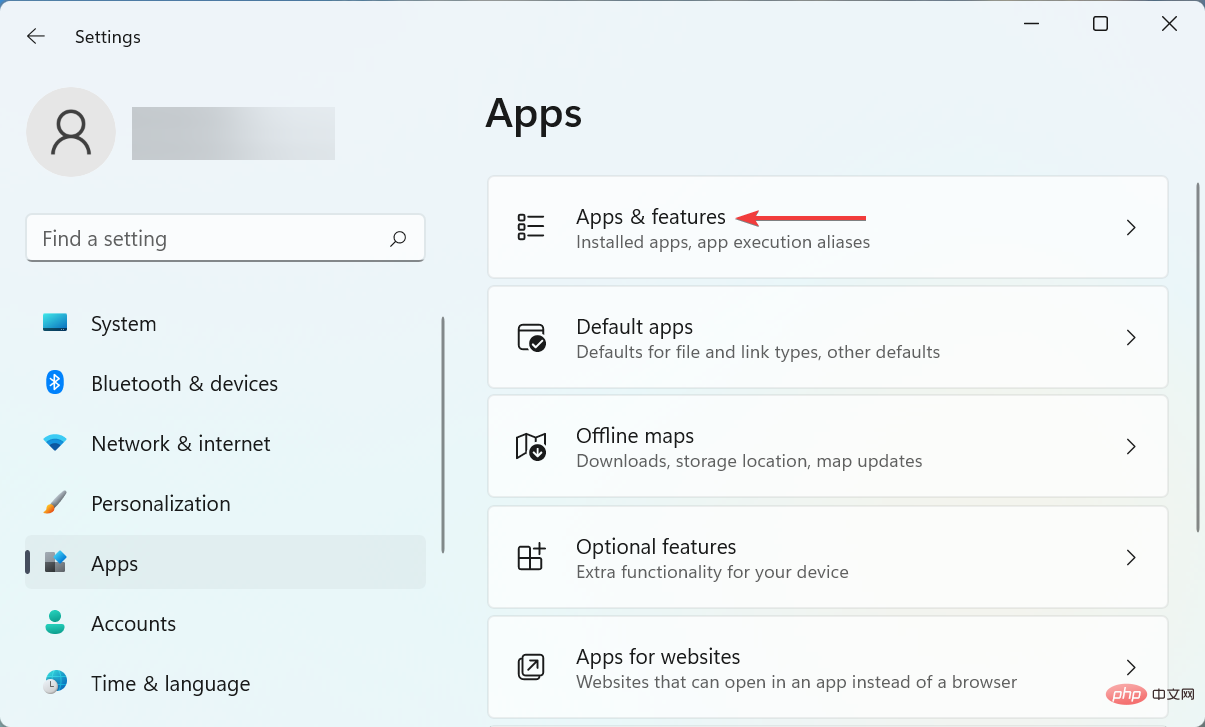
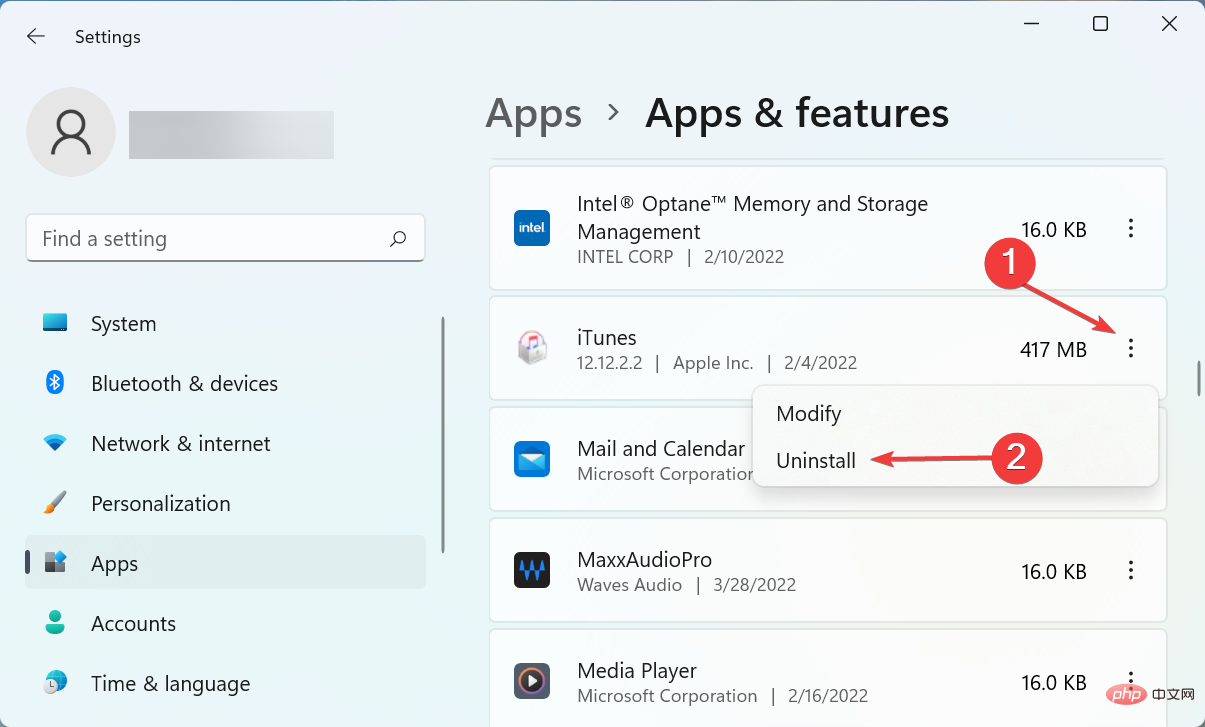
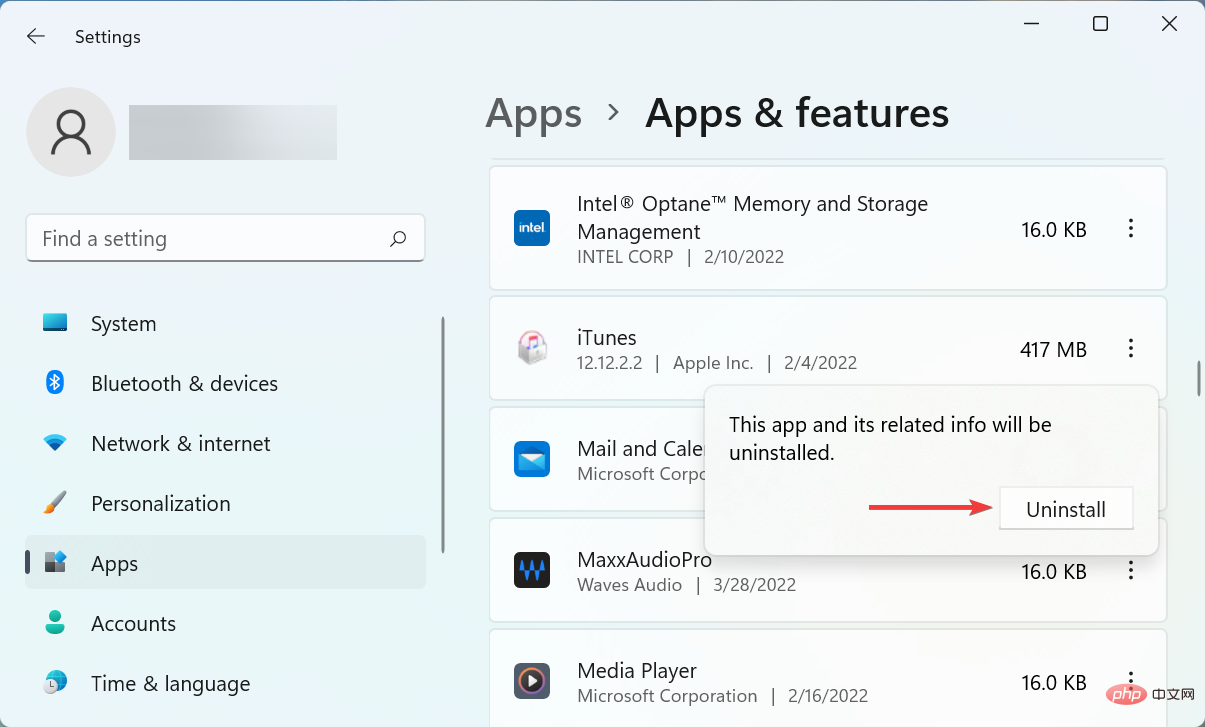 아무것도 작동하지 않으면 프로그램 자체에 문제가 있을 수 있습니다. 여기서 가장 좋은 해결 방법은 앱을 제거한 다음 다시 설치하는 것입니다.
아무것도 작동하지 않으면 프로그램 자체에 문제가 있을 수 있습니다. 여기서 가장 좋은 해결 방법은 앱을 제거한 다음 다시 설치하는 것입니다.